Разблокируйте этот хак для контроллера PS5, чтобы сделать его лучшим геймпадом для ПК
DualSense Edge — отличный (хотя и слишком дорогой) контроллер, который отлично подходит как для PS5, так и для игр на ПК. Если вы хотите получить максимальную отдачу от этого премиального планшета Sony, играя в лучшие игры Steam 2023 года, есть малоизвестный трюк, который даст вам дополнительную функциональность кнопок. Благодаря обширным возможностям настройки контроллера Steam, на самом деле вариантов назначения кнопок для DualSense Edge на ПК больше, чем предоставляет обширный набор настроек на PS5. Чтобы быть более конкретным, вы можете сделать больше с помощью кнопок Fn (функция) DualSense Edge на ПК, чем на PS5. На консоли эти щелкающие, похожие на триггеры кнопки используются для переключения между пользовательскими профилями контроллера. Хотя эта функция, к сожалению, не поддерживается на ПК, вы можете сопоставить с ними ряд удобных команд с помощью нескольких быстрых и простых настроек. Следующее простое руководство позволит вам выжать максимум из DualSense Edge при использовании контроллера высокого класса для игр на ПК.
Как добавить команды к кнопкам DualSense Edge Fn на ПК с помощью Steam
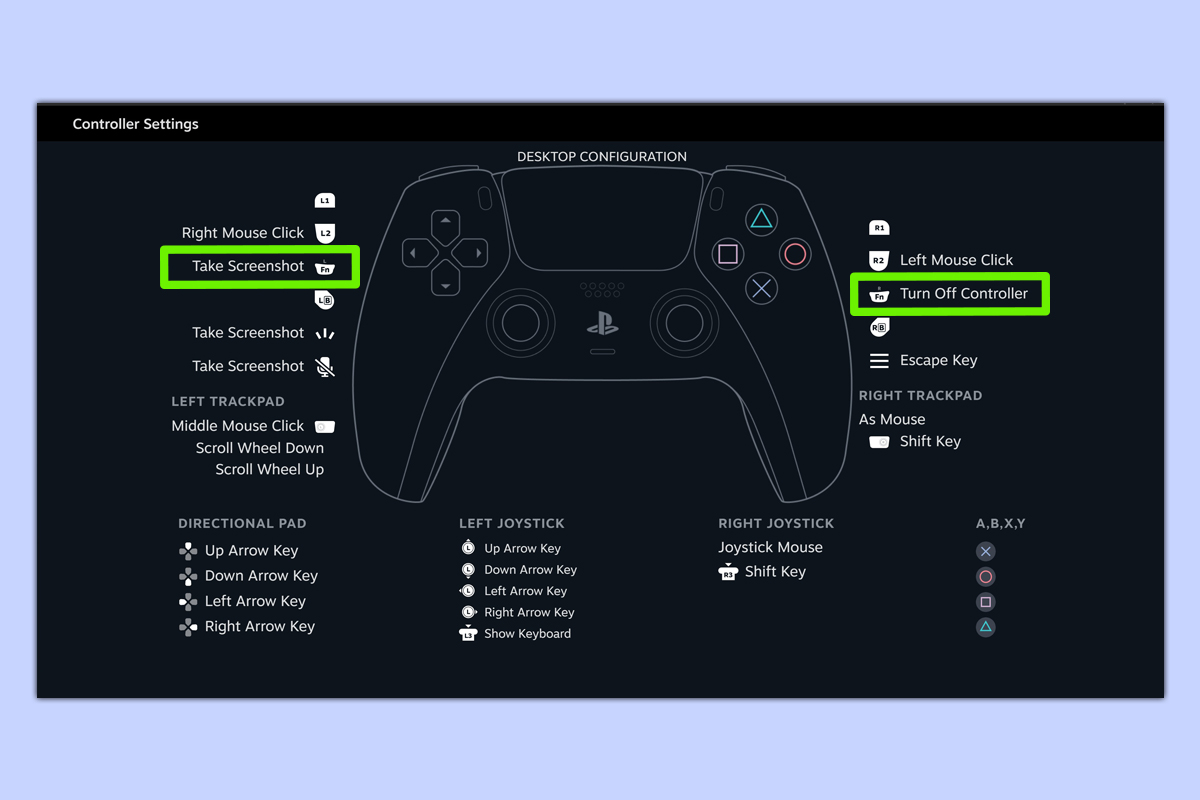
- Откройте настройки Steam > Контроллер.
- Нажмите «Макет рабочего стола» > «Редактировать макет».
- Выберите Back Grips, затем нажмите кнопку редактирования, чтобы назначить команды.
Читайте дальше, чтобы увидеть полные иллюстрированные инструкции для каждого шага.
1. Перейдите в «Настройки Steam» > «Контроллер».
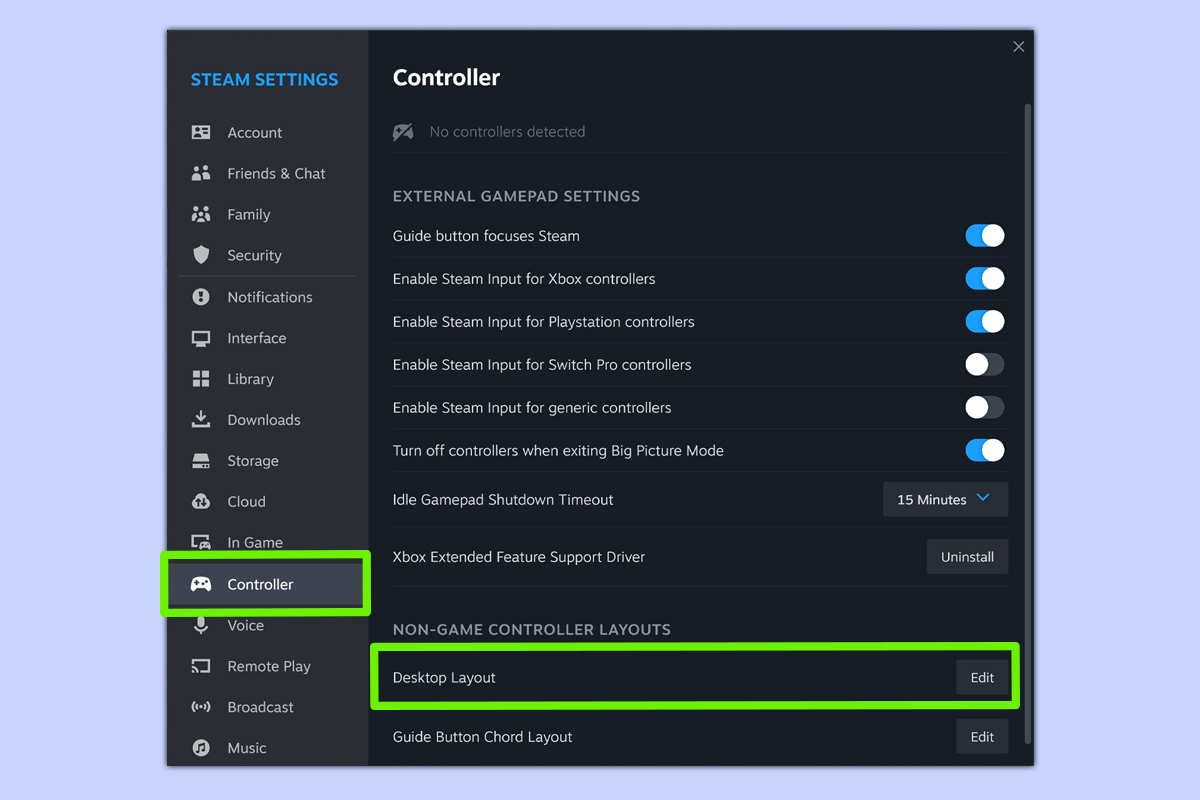
(Изображение: © Future) После того, как вы откроете Steam, перейдите в «Настройки Steam», затем нажмите «Контроллер».
Измените настройки макета рабочего стола Edge
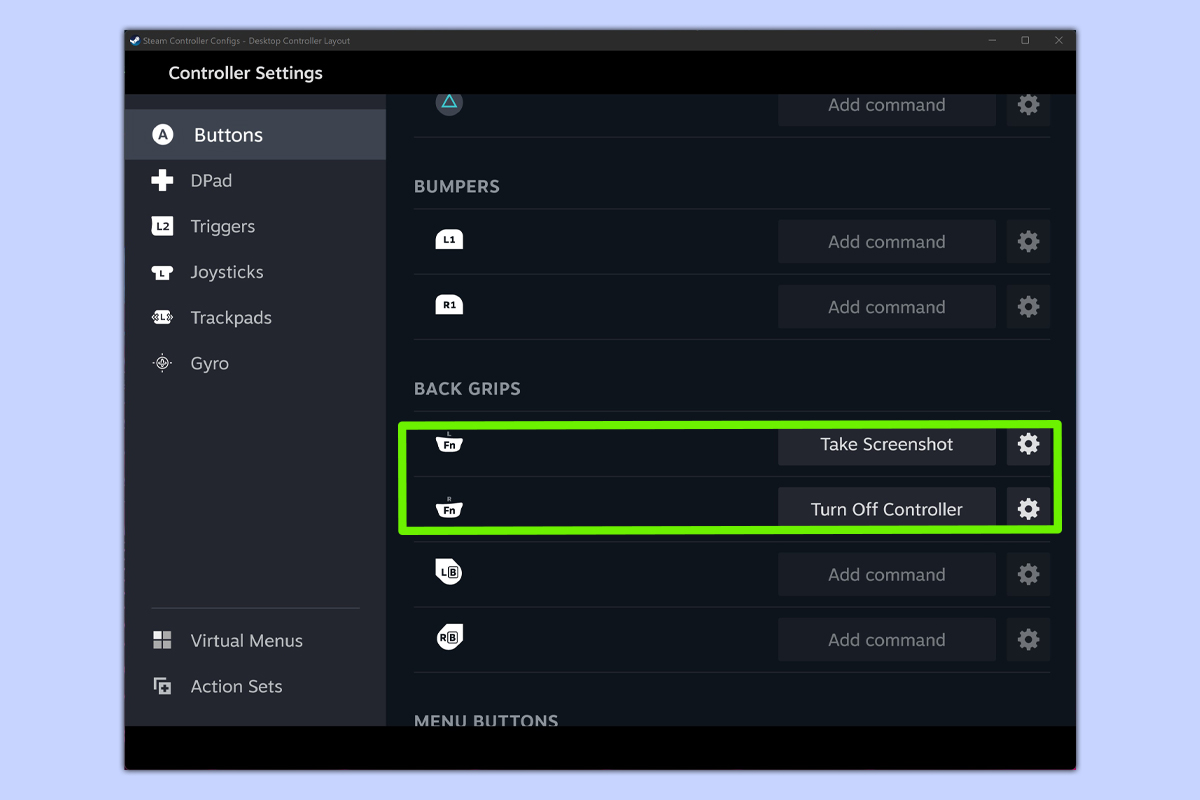
(Изображение: © Future) Нажмите «Макет рабочего стола», затем в меню «Редактировать макет».
3. Нажмите «Настройки задних захватов».
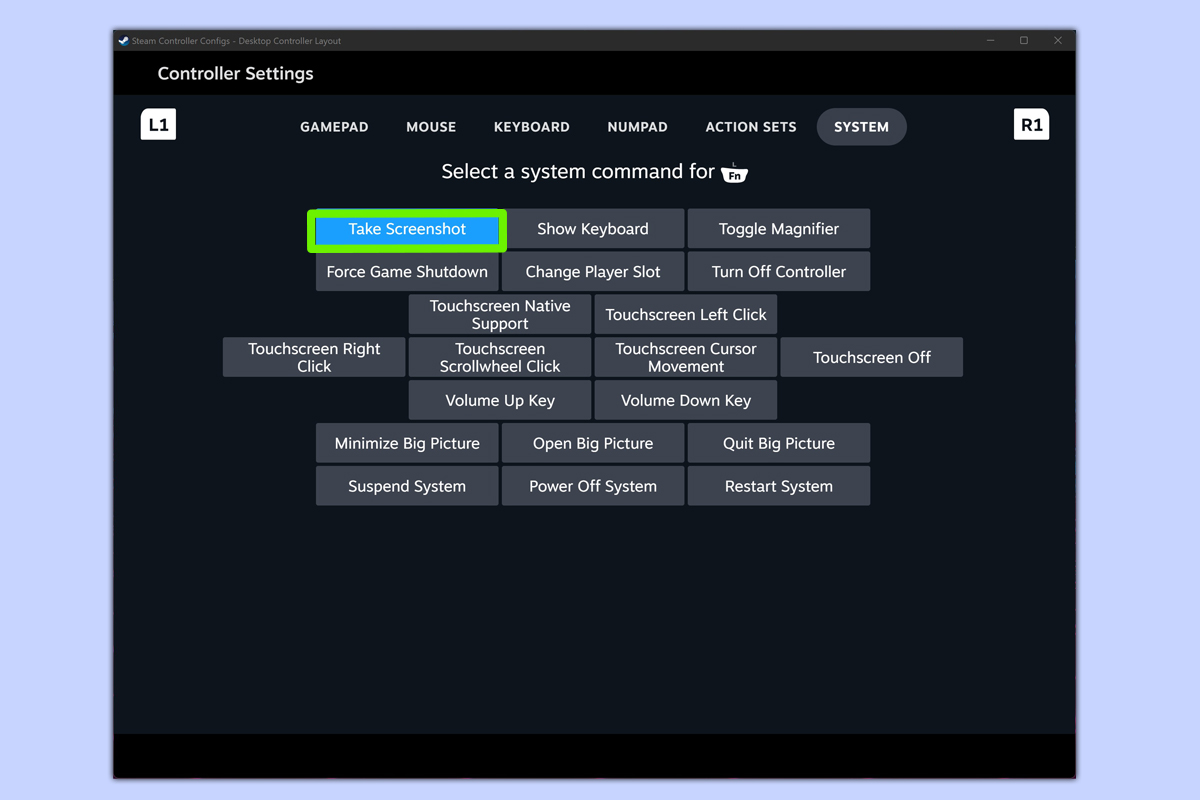
(Изображение: © Future) Выберите Back Grips, затем отредактируйте, чтобы начать назначать команды либо кнопкам Fn, либо задним металлическим лепесткам LB и RB DualSense Edge. Этим входам можно назначить мышь, клавиатуру или системные команды. Если вы хотите предварительно просмотреть новый пользовательский макет контроллера, нажмите кнопку «Круг» на DualSense Edge, а затем кнопку «Поделиться». Довольно просто, нет? За последние пару месяцев я играл в кучу лучших компьютерных игр, используя свой DualSense Edge, и возможность добавлять пользовательские команды к кнопкам Fn действительно упростила некоторые задачи. Возможность мгновенного выключения Edge одним быстрым щелчком, несомненно, полезна, особенно если учесть, насколько низкое время автономной работы. Однако я считаю, что возможность легко сделать снимок экрана с помощью этих кнопок действительно меняет правила игры. Поскольку кнопка «Поделиться» на Edge не поддерживает создание снимков экрана по умолчанию, возможность делать виртуальные снимки с помощью щелчок кнопки Fn приветствуется. В данный момент снимаю скрины с правой кнопкой Fn. Я считаю, что его расположение под правым аналоговым джойстиком контроллера хорошо подходит для фотографирования на лету, даже во время самых безумных сражений Resident Evil 4 Ganado.
Еще из Путеводителя Тома
Лучшие на сегодняшний день предложения беспроводного контроллера Sony PlayStation 5 DualSense